त्रुटि कोड 224002 को ठीक करने के 4 अंतिम कारण और समाधान
क्या आपने कभी ऑनलाइन कोई वीडियो देखने की कोशिश की है और फंस गए हैं? त्रुटि कोड 224002? ख़ैर, यह सचमुच निराशाजनक हो सकता है। साथ ही, यदि आप त्रुटि से अपरिचित हैं तो इसे ठीक करना चुनौतीपूर्ण हो सकता है। लेकिन चिन्ता न करो। इस पोस्ट में, हम आपको यह समझने में मदद करेंगे कि यह त्रुटि क्या है और यह क्यों दिखाई देती है। साथ ही, हम आपको सर्वोत्तम समाधानों का उपयोग करके इसे ठीक करना सिखाएंगे। यहां पढ़ते रहें क्योंकि हम आपके वीडियो देखने के अनुभव को आसान बनाने के लिए आपका मार्गदर्शन कर रहे हैं।
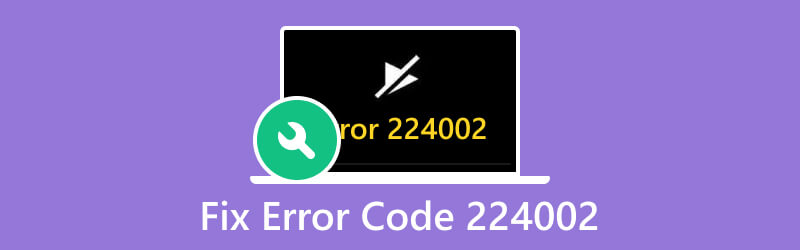
पृष्ठ सामग्री
भाग 1. त्रुटि कोड 224002 क्या है
त्रुटि कोड 224002 अक्सर सामने आने वाली वीडियो प्लेबैक समस्या है। इसे कंप्यूटर, एंड्रॉइड या आईओएस डिवाइस पर पाया जा सकता है। इसलिए, यह दर्शाता है कि वीडियो फ़ाइल लोड करने में कोई समस्या है, और आप इसे नहीं चला सकते। यह समस्या आमतौर पर तब होती है जब किसी स्व-होस्ट की गई वेबसाइट पर वीडियो देखने का प्रयास किया जाता है। अंततः, यह त्रुटि निम्नलिखित कारणों से होती है:
1. दूषित वीडियो फ़ाइल
त्रुटि कोड 224002 प्रकट होने का एक मुख्य कारण भ्रष्टाचार है। जिस फ़ाइल को आप लोड करने और चलाने का प्रयास कर रहे हैं वह दूषित हो सकती है। यह आमतौर पर तब होता है जब अपलोड के दौरान कोई रुकावट आती है या मीडिया फ़ाइलों को अनुचित तरीके से सहेजा जाता है।
2. नेटवर्क कनेक्टिविटी मुद्दे
दूसरा कारण खराब या अस्थिर इंटरनेट कनेक्शन है। यदि नेटवर्क स्पीड मल्टीमीडिया सामग्री को सुचारू रूप से स्ट्रीम करने के लिए अपर्याप्त है तो त्रुटि हो सकती है।
3. ब्राउज़र सेटिंग्स और एक्सटेंशन
ब्राउज़र सेटिंग्स या एक्सटेंशन के साथ असंगति अक्सर एक समस्या है। कभी-कभी, ये ब्राउज़र कॉन्फ़िगरेशन या अतिरिक्त एक्सटेंशन वीडियो प्लेबैक में हस्तक्षेप कर सकते हैं। और इसलिए इसके परिणामस्वरूप वीडियो ख़राब हो सकता है.
4. पुराना ब्राउज़र या ऐप
मल्टीमीडिया सामग्री तक पहुँचने के लिए पुराने ब्राउज़र या एप्लिकेशन का उपयोग करने से कुछ त्रुटियाँ हो सकती हैं। इस प्रकार, इसमें त्रुटि कोड 224002 शामिल हो सकता है। ब्राउज़र को नवीनतम संस्करण में अपडेट करने से अक्सर संगतता समस्याएं हल हो सकती हैं।
भाग 2. त्रुटि कोड 224002 के लिए वीडियो को ठीक करने का सर्वोत्तम तरीका
दूषित वीडियो फ़ाइलों से निपटने के लिए, विडमोर वीडियो फ़िक्स का उपयोग करने पर विचार करें। जैसा कि उल्लेख किया गया है, 224002 जैसे त्रुटि कोड फ़ाइलों के दूषित या क्षतिग्रस्त होने के कारण हो सकते हैं। कुछ मामलों में, सही उपकरण का होना महत्वपूर्ण है। उस के साथ, विडमोर वीडियो फिक्स सर्वोत्तम उदाहरणों में से एक है. यह सॉफ़्टवेयर है जो आपको खराब, टूटे हुए, न चलने योग्य और अन्य वीडियो की मरम्मत करने में सक्षम बनाता है। इसके अलावा, यह आपको वीडियो को किसी भी डिवाइस पर संग्रहीत करने की सुविधा देता है। इन उपकरणों में कैमकोर्डर, मोबाइल डिवाइस इत्यादि शामिल हैं। इसके अलावा, वे एसडी कार्ड, यूएसबी हार्ड ड्राइव, यूएसबी और अन्य मेमोरी डिवाइस से वीडियो ठीक कर सकते हैं। साथ ही, यह टूल वीडियो की मरम्मत में उच्च सफलता दर के साथ तेज़ प्रक्रिया प्रदान करता है। अब, इस गाइड का पालन करते हुए त्रुटि कोड 224002 के साथ अपनी मीडिया फ़ाइलों को ठीक करना शुरू करें:
चरण 1। डाउनलोड विडमोर वीडियो फिक्स आपके Mac या Windows कंप्यूटर पर. उसके बाद, टूल को इंस्टॉल करने के लिए गाइड का उपयोग करें।
चरण 2। अब, इंटरफ़ेस के बाएँ फलक पर, दूषित वीडियो फ़ाइल को जोड़ने के लिए प्लस बटन पर क्लिक करें। बाद में, नमूना फ़ाइल जोड़ने के लिए दाहिने हिस्से पर प्लस बटन पर क्लिक करें। नमूने का उपयोग उपकरण द्वारा संदर्भ के रूप में किया जाएगा। क्लिक करें मरम्मत बटन।
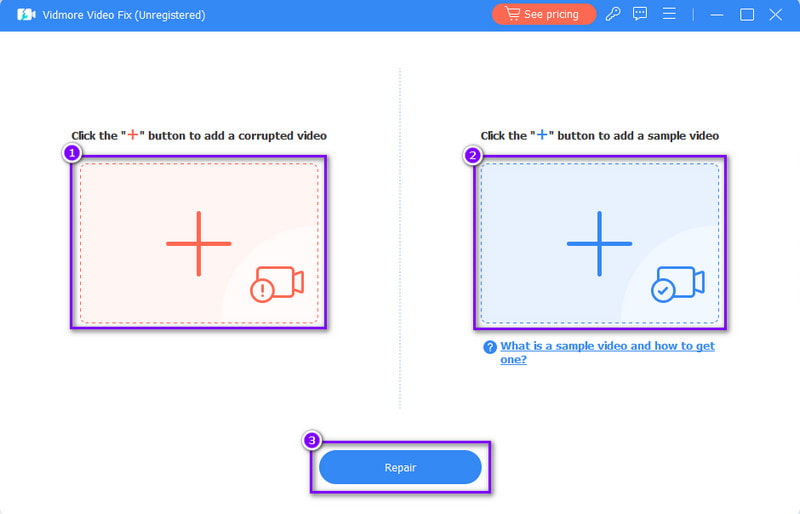
चरण 3। जब प्रक्रिया समाप्त हो जाती है, तो आपके पास सीधे वीडियो को सहेजने या पहले उसका पूर्वावलोकन करने का विकल्प होता है।
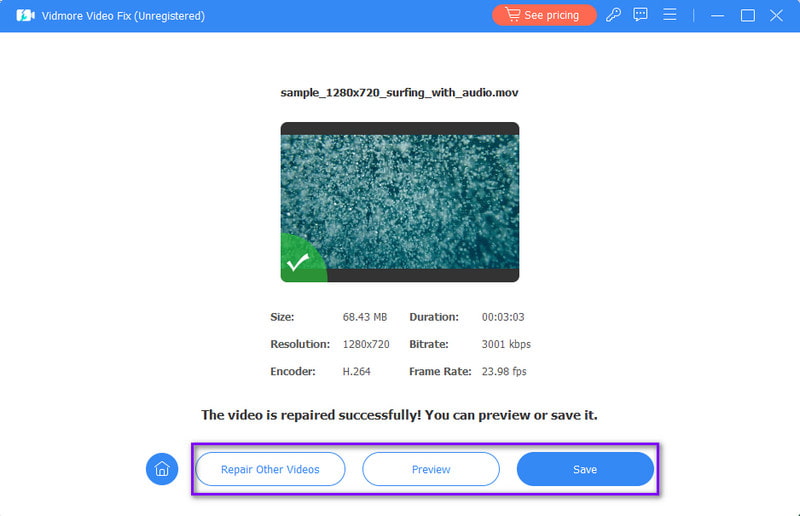
भाग 3. त्रुटि कोड 224002 को कैसे ठीक करें
समाधान 1. ब्राउज़र एक्सटेंशन अक्षम करें/निकालें
यदि आपका ब्राउज़र एक्सटेंशन त्रुटि प्रकट करने का कारण बनता है, तो आप इसे अक्षम या हटाकर जान पाएंगे। कभी-कभी, ये ब्राउज़र एक्सटेंशन आपके सुचारू वीडियो प्लेबैक में बाधा डाल सकते हैं। इस प्रकार, त्रुटि उत्पन्न होती है. समस्या को हल करने के लिए, निम्नलिखित चरणों का पालन करना होगा:
चरण 1। आरंभ करने के लिए, अपने कंप्यूटर पर Google Chrome ब्राउज़र लॉन्च करें। शीर्ष-दाएं कोने पर, तीन-बिंदु मेनू पर क्लिक करें और एक्सटेंशन विकल्प चुनें।
चरण 2। अगले मेनू से, एक्सटेंशन प्रबंधित करें विकल्प पर क्लिक करें। वहां से, आप अपने ब्राउज़र पर उपयोग किए जा रहे सभी एक्सटेंशन देखेंगे।
चरण 3। अब, आप निकालें पर क्लिक कर सकते हैं या एक्सटेंशन के बगल में दिखाई देने वाले स्विच को टॉगल कर सकते हैं। अंत में, जांचें कि आप जो वीडियो देखना चाहते हैं वह चल रहा है या नहीं।
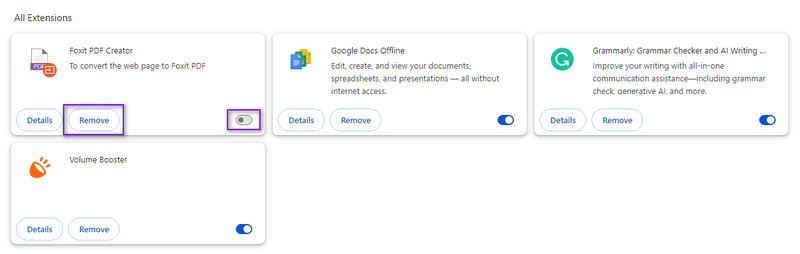
समाधान 2. ब्राउज़र अपडेट करें
त्रुटि कोड 224002 को ठीक करने का एक अन्य प्रभावी तरीका अपने ब्राउज़र को अपडेट करना है। अपने ब्राउज़र को नवीनतम संस्करण में अपडेट करना सुनिश्चित करें ताकि आपको किसी भी आवश्यक अपडेट की कमी न हो। इतना ही नहीं बल्कि नए वीडियो प्रारूपों के साथ अनुकूलता भी। अपने ब्राउज़र को अद्यतित बनाने के लिए, नीचे दी गई मार्गदर्शिका का पालन करें:
चरण 1। अपने कंप्यूटर पर अपना Google Chrome खोलें. मेनू देखने के लिए ऊपरी-दाएँ कोने से तीन-बिंदु बटन पर क्लिक करें।
चरण 2। फिर, सहायता विकल्प चुनें और ड्रॉप-डाउन मेनू से Google Chrome के बारे में क्लिक करें। इसके बाद यह उपलब्ध अपडेट की जांच करेगा।
चरण 3। यदि कोई अपडेट उपलब्ध है, तो ब्राउज़र उसे स्वचालित रूप से डाउनलोड कर लेगा। अपडेट करने के बाद, ब्राउज़र को फिर से खोलें और अपना इच्छित वीडियो चलाएं।
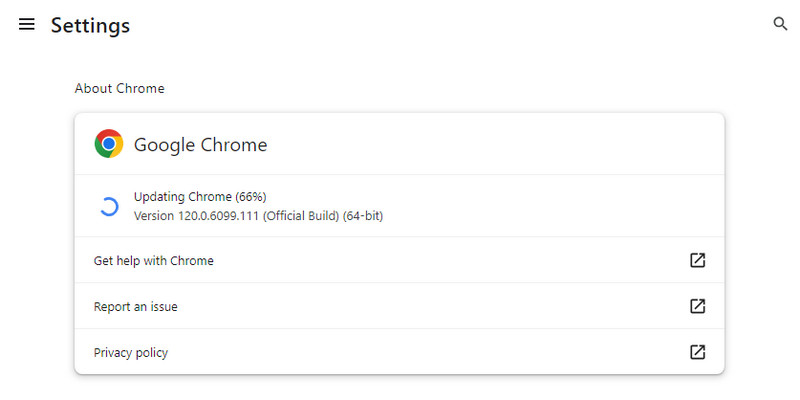
समाधान 3. ब्राउज़र सेटिंग्स रीसेट करें
यदि अपडेट करने के बाद भी समस्या बनी रहती है, तो अपने ब्राउज़र की सेटिंग्स रीसेट करें। जब आप इसे रीसेट करते हैं, तो यह त्रुटि का कारण बनने वाली किसी भी समस्याग्रस्त या विरोधाभासी कॉन्फ़िगरेशन को हटा देगा। इसे रीसेट करने के लिए, यहां बताया गया है:
चरण 1। अपने पीसी पर Google Chrome लॉन्च करके शुरुआत करें। इसके बाद, ऊपर दाईं ओर तीन-बिंदु वाले मेनू पर क्लिक करें। ड्रॉप-डाउन मेनू से, सेटिंग विकल्प पर क्लिक करें।
चरण 2। बाएं मेनू से, रीसेट सेटिंग्स विकल्प पर क्लिक करें। अब, सेटिंग्स को उनके मूल डिफ़ॉल्ट विकल्प पर पुनर्स्थापित करें चुनें।
चरण 3। संकेत मिलने पर, रीसेट सेटिंग्स बटन पर क्लिक करके पुष्टि करें। अंत में, अपने ब्राउज़र को पुनः लॉन्च करें और अपना इच्छित वीडियो चलाएं।
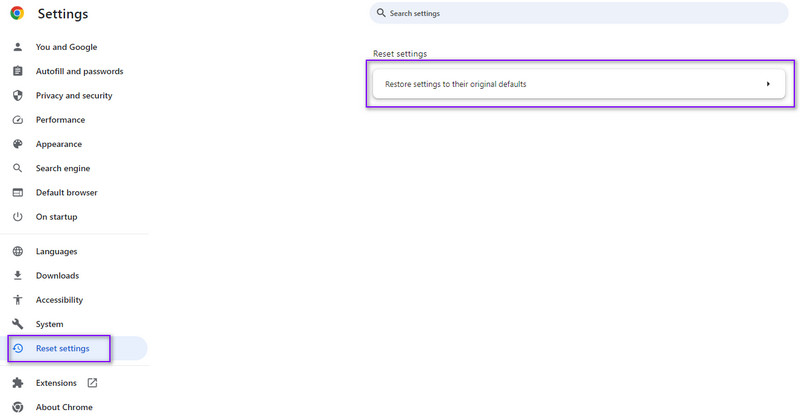
भाग 4. त्रुटि कोड 224002 ठीक करने के बारे में अक्सर पूछे जाने वाले प्रश्न
इंटरनेट आर्काइव त्रुटि कोड 224002 क्या है?
इंटरनेट आर्काइव पर त्रुटि कोड 224002 आम तौर पर तब होता है जब वीडियो जैसी मल्टीमीडिया सामग्री तक पहुँचने में कोई समस्या होती है। यह ब्राउज़र सेटिंग्स या एक्सटेंशन की समस्याओं से उत्पन्न हो सकता है। इसके अलावा, यह इंटरनेट कनेक्टिविटी के कारण भी हो सकता है।
गो नूडल पर त्रुटि कोड 224002 क्या है?
गो नूडल पर, त्रुटि कोड 224002 वीडियो प्लेबैक में समस्या का संकेत देता है। यह संभवतः ब्राउज़र सेटिंग्स, एक्सटेंशन या नेटवर्क कनेक्टिविटी समस्याओं जैसी समस्याओं के कारण होता है। इन क्षेत्रों का समस्या निवारण करने से त्रुटि को हल करने में मदद मिल सकती है।
सैमसंग टीवी पर त्रुटि कोड 224002 क्या है?
सैमसंग टीवी पर त्रुटि कोड 224002 मल्टीमीडिया सामग्री को स्ट्रीम करने में कठिनाई का सुझाव देता है। यह खराब इंटरनेट कनेक्शन या स्ट्रीमिंग सेवा की समस्याओं जैसे मुद्दों के कारण हो सकता है। नेटवर्क कनेक्शन की जाँच करने और स्ट्रीमिंग सेवा सेटिंग्स का समस्या निवारण करने से त्रुटि का समाधान हो सकता है।
निष्कर्ष
अंत में, आपने सीख लिया कि आप इसे कैसे ठीक कर सकते हैं त्रुटि कोड 224002 उल्लिखित निःशुल्क-परेशानी तरीकों का उपयोग करना। साथ ही, अब आप अपनी इच्छित वीडियो फ़ाइलें अपनी इच्छानुसार देख सकते हैं। इसके अलावा, यदि आपको किसी अन्य दूषित वीडियो फ़ाइल का सामना करना पड़ता है, तो अब आप यह जान गए हैं विडमोर वीडियो फिक्स इसे सुधारने में आपकी सहायता कर सकता है. इससे कोई फर्क नहीं पड़ता कि आपकी फ़ाइलें कितनी क्षतिग्रस्त हैं, सॉफ़्टवेयर उन्हें उच्च सफलता दर के साथ ठीक कर सकता है। तो इसकी क्षमताओं के बारे में अधिक जानने के लिए इसे आज़माएँ!



